Teraz chceme vložiť našich hotových animátorov textu. Krásna vec na animátoroch je, že ich môžeme ľahko vziať a použiť na niečo iné.
Ešte malý tip: Chcel by som vidieť všetkých animátorov textu, ale tu to vyzerá neprehľadne, pretože je všetko úplne roztiahnuté (1). Ak raz kliknem na šípku s podržaným Ctrl- (1), potom je všetko zhrnuté (2).
Potom keď kliknem bežne na šípku (2), zhrnie sa len prvá úroveň (3). A keď znova zhrniem s Ctrl (3), je všetko opäť zhrnuté (1).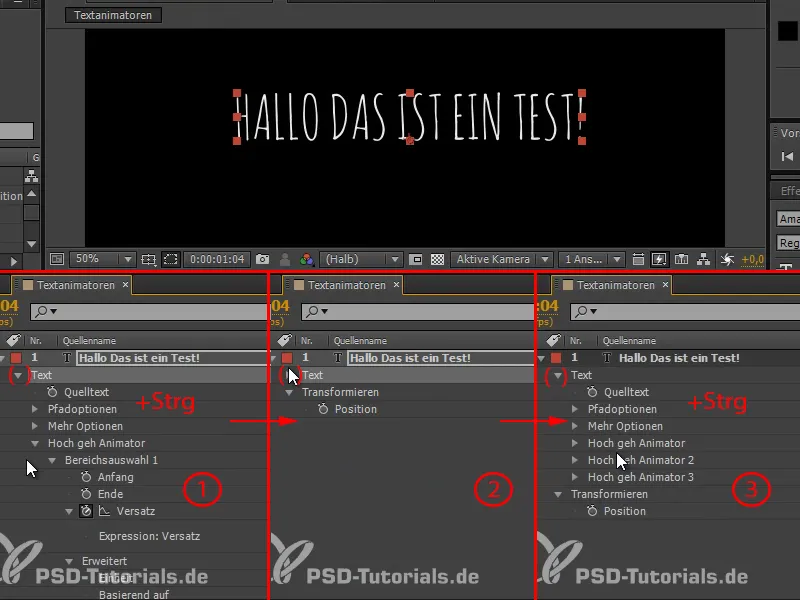
Krok 1
Prepomenováme obidve úrovne \"Hoch geh Animator 2\" a \"Hoch geh Animator 3\" na \"Overshoot 01\" a \"Overshoot 02\".
Tieto tri môžeme vziať, skopírovať a vložiť na text, ktorý tu má byť.
Tento text však musíme napísať a prispôsobiť: \"A prečo?\".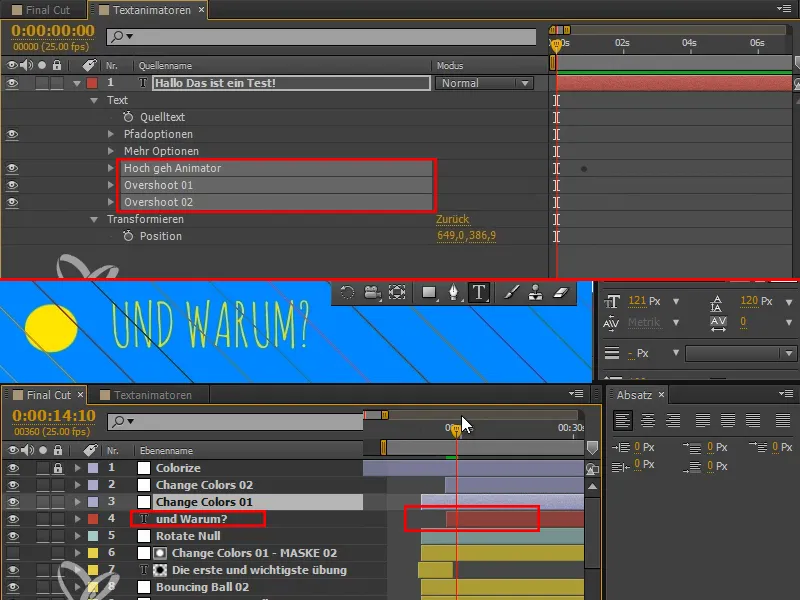
Prečo je to najdôležitejšie cvičenie? Pretože vám dáva pocit pre animáciu a pretože je to najlepšie, čo môžete urobiť, aby ste rozvíjali oko pre to.
Krok 2
A teraz na to použijeme s Ctrl+V náš textový animátor.
Pre \"Hoch geh Animator\" nechcem ovplyvňovať Pruhľavosť, preto ju vymažem. Rotáciu zredukujem na 56.
U \"Overshoot 01\" ešte raz znižujem rotáciu na približne -21.
A u \"Overshoot 02\" nastavujem rotáciu na približne 4. Rotácia by mala byť trochu subtilnejšia.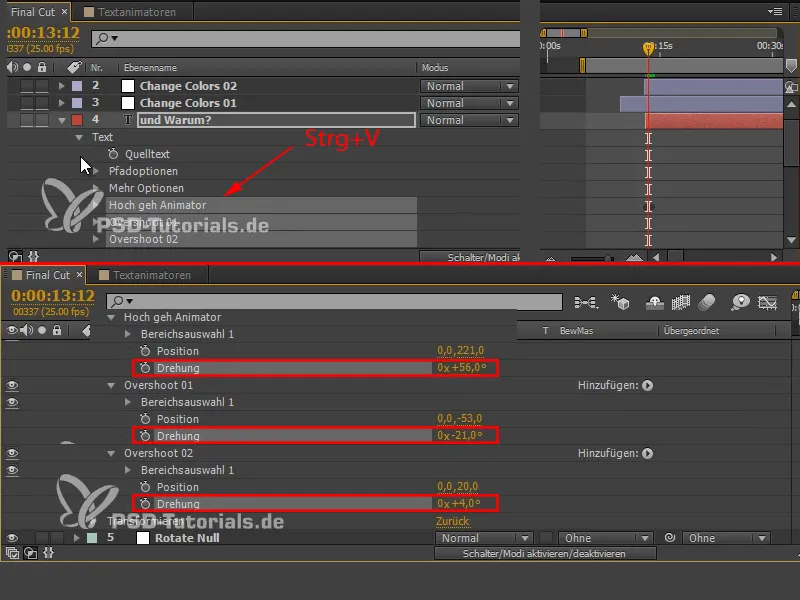
Krok 3
To celé je ešte na nesprávnom mieste, prichádza príliš skoro. A písmo samozrejme musí byť presne na rovine, na ktorej pristáva loptička.
Krok 4
To už vyzerá veľmi dobre, no stále je to pre mňa príliš dole. Chcem posunúť písmo a loptičku trochu vyššie.
Písmo môžem jednoducho posunúť nahor (1), ale loptičku musím upraviť znova.
Je to \"Bouncing Ball 02\", ktorý musíme od miesta, kam pristane, presunúť celý. Berieme všetky snímky, ktoré máme tu (2) a prejdeme na posledný z nich (3). Dôležité je, že sme presne na jednom z kľúčových snímkov, aby sme vlastnosť posunuli.
Prvý rámec sme si nezmyselne vybrali, ale nepotrebujeme ho, pretože je príliš skoro. Takže ho opäť vyberieme kliknutím na Shift+ (3).
Teraz posunieme x pozíciu (4), keď je všetko vybrané a nachádzame sa presne na jednom snímku.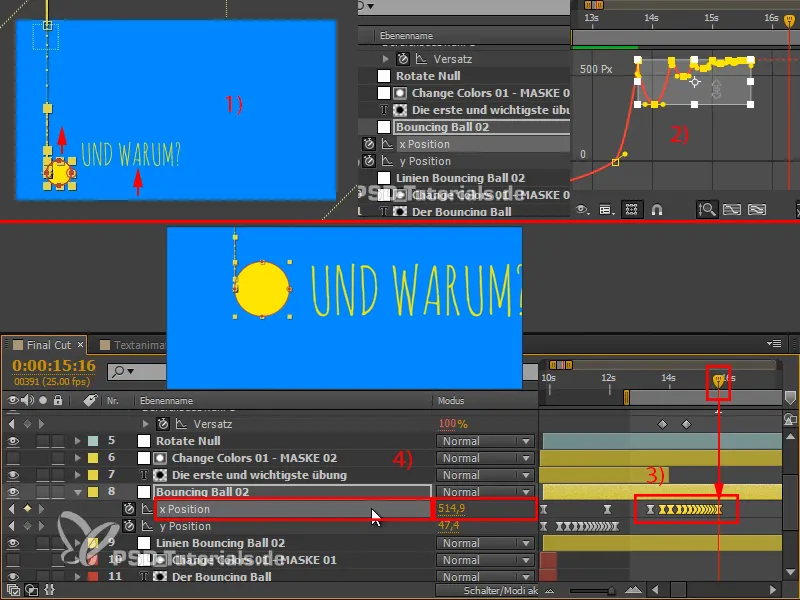
Krok 5
Pozrú si, že je stále príliš veľa Rotácie. Preto nastavím rotáciu na 20 pre \"Hoch geh Animator\", na -8 pre \"Overshoot 01\" a na 3 alebo 4 pre \"Overshoot 02\". Je to veľmi subtilná rotácia a veľmi sa mi páči.
Ešte jedna rada: Ak pracujete s pozíciami, skúste pracovať s rotáciami pozdĺž osi pohybu. Tu to veľmi dobre pomáha celému vecu. Po redukcii si rotáciu už takmer nevšimneme, no text už nie je taký strohý. Toto je presne to, čo rotácia robí - subtilne ju používať na to, aby mierne zmenila tvar.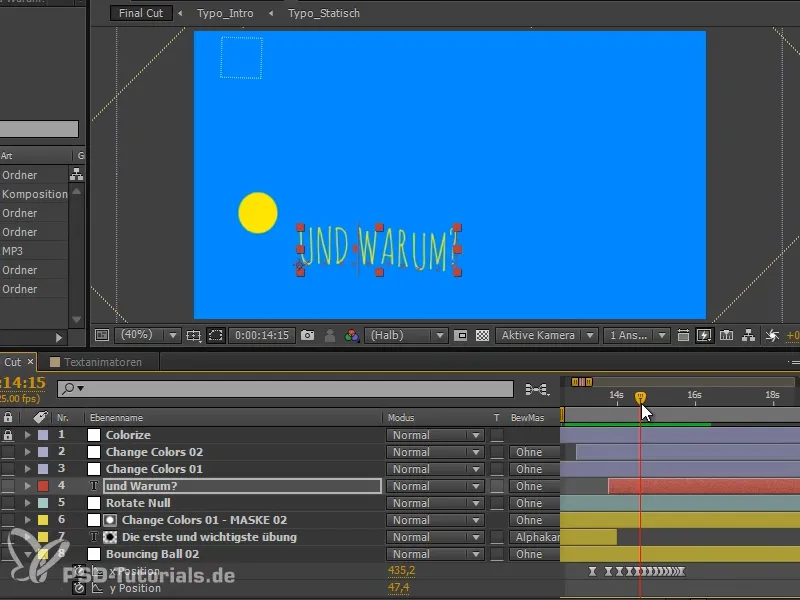
Teraz sme sa trochu dozvedeli o animátoroch textu a o tom, ako integrovať pretacky s viacerými animátormi, ktorí bežia cez text. Tiež sme sa naučili pracovať s Výrazmi pre zjednodušenie tohto procesu.
Animátori textu sú skvelá vec a neskôr vám ukážem ďalšiu možnosť, na ktorú ste možno vôbec nepamätali. S animátormi textu totiž môžete animovať ešte niečo úplne iné.
Pokračujte v ďalšej časti tutorialovej série \"Animátori textu - Doladenie a Prechod\".


